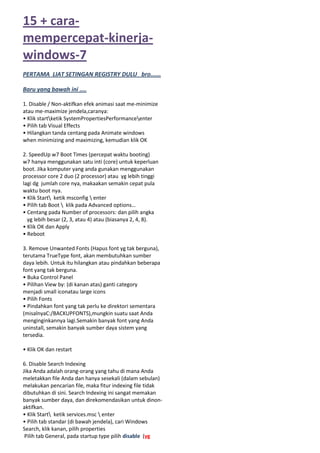
15 + cara percepat prog win7baru
- 1. 15 + caramempercepat-kinerjawindows-7 PERTAMA LIAT SETINGAN REGISTRY DULU bro...... Baru yang bawah ini .... 1. Disable / Non-aktifkan efek animasi saat me-minimize atau me-maximize jendela,caranya: • Klik startketik SystemPropertiesPerformanceenter • Pilih tab Visual Effects • Hilangkan tanda centang pada Animate windows when minimizing and maximizing, kemudian klik OK 2. SpeedUp w7 Boot Times (percepat waktu booting) w7 hanya menggunakan satu inti (core) untuk keperluan boot. Jika komputer yang anda gunakan menggunakan processor core 2 duo (2 processor) atau yg lebih tinggi lagi dg jumlah core nya, makaakan semakin cepat pula waktu boot nya. • Klik Start ketik msconfig enter • Pilih tab Boot klik pada Advanced options… • Centang pada Number of processors: dan pilih angka yg lebih besar (2, 3, atau 4) atau (biasanya 2, 4, 8). • Klik OK dan Apply • Reboot 3. Remove Unwanted Fonts (Hapus font yg tak berguna), terutama TrueType font, akan membutuhkan sumber daya lebih. Untuk itu hilangkan atau pindahkan beberapa font yang tak berguna. • Buka Control Panel • Pilihan View by: (di kanan atas) ganti category menjadi small iconatau large icons • Pilih Fonts • Pindahkan font yang tak perlu ke direktori sementara (misalnyaC:/BACKUPFONTS),mungkin suatu saat Anda menginginkannya lagi.Semakin banyak font yang Anda uninstall, semakin banyak sumber daya sistem yang tersedia. • Klik OK dan restart 6. Disable Search Indexing Jika Anda adalah orang-orang yang tahu di mana Anda meletakkan file Anda dan hanya sesekali (dalam sebulan) melakukan pencarian file, maka fitur indexing file tidak dibutuhkan di sini. Search Indexing ini sangat memakan banyak sumber daya, dan direkomendasikan untuk dinonaktifkan. • Klik Start ketik services.msc enter • Pilih tab standar (di bawah jendela), cari Windows Search, klik kanan, pilih properties Pilih tab General, pada startup type pilih disable (yg
- 2. aslinya automatic Rama....) 7. Turn Off System Sounds (Matikan suara tema) Disable System Sound dapat menghemat sumber daya • Klik Start ketik mmsys.cpl enter • Pilih tab Sounds , pada sound scheme pilih No Sounds • Anda dapat juga menonaktifkan pilihan “Play Windows Startup sound“. ( tp yg ini bagus jg, jd gk usa dinonaktikkan ea Rama....) 8. Remove Unwanted Startup Programs (Hapus program yang tidak diperlukan yang berjalan saat startup) Beberapa program akan dimulai secara otomatis atau berjalan bersama saat Windows startup, yang akan memperlambat waktu boot Anda. Ini termasuk programprogram seperti Acrobat, Quicktime, iTunes, Java, dll. Untuk menghentikan program auto start • Klik Start ketik msconfig enter • Pilih tab Startup dan hilangkan tanda centang pada program yang tidak dibutuhkan saat startup (jangan hilangkan centang pada Antivirus!) • Apply dan restart, okey...dg ini sobat tidak usah lgie merefresh berulang-ulang saat komp di layar start. 9. Disable Windows Aero ( tp klihatan terang tajam bro...) Sistem Windows Aero ini juga dapat memperlambat kinerja Windows Anda walau sebenarnya terlihat lebih indah. • Klik kanan : desktop , pilih Personalize , pilih menu Window Color (di bawah) • Hilangkan centang pada Enable Transparency Catatan : tp klo windows 7 basic tidak dijumpai... 10. Matikan aero shake. Fitur aero shake ini berfungsi meminimize jendela yang sedang tidak digunakan. Contohnya anda membuka beberapa, Dan apabila salah satu jendela yang aktif tersebut anda gerak-gerakkan, maka jendela yang lainnya akan di minimize secara otomatis. Berikut ini langkah untuk mematikan fitur aero shake: • Klik Start ketik gpedit.msc enter •Klik User Configurationadministrative template desktop kemudian di jendela sebelah kanan klik 2x pada “turn off aero shake windows minimizing mouse gesture” pilih enable klik OK. 11. Mematikan firut aero snap, carax sbb : • Klik Start control panel klik ease of acces center klik Make the mouse easier to use • Berikan tanda centang pada “Prevent windows from being automatically arranged when to the edge of the screen” Klik OK. 12. Tips lain dg mematikan gadgetdi prog w7. • Klik Start Control Panel Programs and Features Pilih Turn Windows features on or off Kemudian
- 3. hilangkan tanda centang pada “Windows gadget platform" Klik OK. 13. Menonaktifkan fitur gadget pada w7 , caranya : • Klik start ketik gpedit.msc enter • Pilih Computer Configuration Administrative Templates All Settings Cari : Turn off dekstop gadget dan klik 2x Pilih Enable lalu OK Ada jam & tgl utk tampil, jgn ah.... 14. Nonaktifkan Index Search di prog w7. • Klik start ketik services.msc enter. Cari Windows Search kemudian klik kanan dan Nonaktifkan/ disabled service tersebut. ATAU JUGA BISA : • Buka Control Panel Administrative Tools klik Services • Klik kanan pada masing-masing service yang ingin Anda ubah manual atau Disable. Jika Service sudah Start, klik Stop telebih dahulu, jika Service sudah di-Stop, klik kanan lagi kemudian pilih Properties. • Pada tipe Startup, sobat bisa set Service ke Manual jika akan diaktifkan , atau set Disable, jika tidak dibutuhkan. • Kunjungi Black Viper untuk melihat Service Default nya. • Setelah selesai, sobat dapat menutupnya. 15. Hapus isi folder “Prefecth” • Klik kanan Start Open Windows Explorer Drive C Windows Prefetch Hapus semua isinya secara permanen dengun menggunakan kombinasi tombol (Shift + Del) TAMBAHAN : 1. Menonaktifkan screensaver 2. Perbaiki registri w7 Anda, dg menggunakan software CCleaner, TuneUp Utilities, AVG PC Tune Up, Glary Utilites, dll. 3. Lakukanlah defragmentasi secara rutin minimal sebulan 1 kali. 4. File sampah yang menumpuk juga menjadi penyebab Windows 7 Anda menjadi lambat. Cara menghapus file sampah : Gunakan software Your Uninstaller!, selain untuk menguninstal program aplikasi software ini juga dapat untuk menghapus file sampah. Buka program Your Uninstaller!, kemudian klik “Disk Cleaner” dan akan muncul jendela Disk Cleaner. Dan klik menu dropdown pada “Cleaning of”, pilih All Drives Proses scanning file sampah sedang berlangsung, tunggu sampai prosesnya selesai.
- 4. Kalau sudah selesai klik “Delete All” dan apabila ada jendela Confirm klik yes. Ulangi terus klik Delete All sampai ada jendela informasi yang pesannya “Total 0 file removed, 0 bytes disk space freed. Some files can’t be removed cause they’re currently being used by other programs.” File sampah tersebut akan terdelete otomatis, dan berpindah pada Recycle Bin. Jangan lupa menghapus file sampah yang ada di Recycle Bin. 5. Gunakan antivirus yang terkenal handal dalam membasmi virus. Misal AVG Antivirus, Kaspersky, Bit Defender, Avira, Avast, dan masih banyak lagi. 6. Kita perlu menghapus aplikasi yang tidak penting di computer kita. Anda bisa masuk ke Control Panel, Kemudian pilih Uninstall a Program. Lalu pilih aplikasi yang ingin anda hapus. 7. Bersihkan Hard Drive Hapus file yang tidak diinginkan, seperti file temporary, file program download, recycle bin, dll. Anda bisa menggunakan Disk Cleanup untuk melakukan hal ini, sebagai berikut: • Klik Start All Programs Accessories System Tools Disk Cleanup • pilihalah drive : C Kemudian klik OK , Sistem akan menghitung berapa banyak ruang yang dapat dibersihkan dengan cara ini. Pada jendela Disk Cleanup (lihat gambar) yang tampil, pilih files (centang) yang akan dihapus di dalam daftar Files to delete. • Lalu klik OK, akan muncul jendela konfirmasi, trs klik Yes. • Sedang untuk menghapus file pilih tab “More Options“. di ‘System Restore and Shadow copies‘, klik “Clean up ” • Terakhir klik OK, akan muncul jendela konfirmasi lalu klik Yes. 8. Aktifkan Write Caching pada Hard Disk Ini adalah pilihan yang memungkinkan OS untuk flush data yang diubah ke hard disk ketika sistem idle, sehingga kinerja tidak terpengaruh saat digunakan. Untuk memungkinkan hal ini, lakukan hal berikut: • Tekan tombol Logo Windows (samping Alt) + tombol Pause/Break. • Pada jendela yang muncul, klik Device Manager di sebelah kiri panel. • Pada jendela yang muncul, klik/ pilih Disk drives. • Pada drop-down list akan terlihat hard disk. Klik kanan dan pilih Properties. • Klik tab Policies pada jendela Device Properties (lihat gambar). Centang pada kotak “Enable write caching on the device” • Anda juga bisa centang pada box “Turn off Windows
- 5. write-cache buffer flushing on the device” kemudian klik OK. Catatan : Ada satu kelemahan pada setting-an pilihan ini, jika ada pemadaman listrik tiba-tiba atau sistem crash, data sobat mungkin hilang atau rusak. Namun jika sobat memiliki power supply sekunder seperti UPS, sobat bisa menggunakan setting-an ini. 9. Optimasi kinerja Hardisk • Klik kanan My Computer Properties System Protection Configure , kita atur kapasitas yang digunakan. Gunakan 5-10% saja dan klik [OK] 10. Nonaktifkan Aero themes • Klik kanan desktop personalize windows 7 basic, tutup jendela personalize. (tapi ini warnax tajam bro..) 11.Non aktifkan Aero Peek. • Klik kanan pada taskbar properties hilangkan tanda centang pada “ use aero Peek to preview desktop” 12. Repair Disk Errors Selain menjalankan Disk Cleanup dan Disk Defragmenter untuk mengoptimalkan kinerja komputer, sobat juga dapat memeriksa integritas file pada harddisk dengan menjalankan utility Check Disk. Disaat menggunakan hard drive, dapat menimbulkan bad sector. bad sector ini dapat memperlambat kinerja harddisk dan sulit menyimpan file. Utility repair disk error ini memeriksa kesalahan hard drive bad sector, dan scan untuk kesalahan sistem file, untuk melihat apakah file tertentu atau folder yang salah. Jika sobat menggunakan komputer sehari-hari, sebaiknya sobat bisa menjalankan utility ini seminggu sekali untuk membantu mencegah hilangnya data. Menjalankan Utility Check Disk: • klik kanan Disk C Klik Properties klik tab Tools klik button Check Now • Sobat bisa ceklist Automatically fix file system errors dan Scan for and attempt recovery of bad sectors untuk mendapatkan hasil yang maksimal pada hardisk sobat. 13. Protect your computer against Spyware Spyware yaitu untuk mengumpulkan informasi pribadi tanpa memberi tahu sobat dan tanpa meminta izin dari si pemilikya. Dari situs web yang anda kunjungi untuk memasukan username dan password, spyware dapat mengambil informasi rahasia pada komputer anda. Selain masalah privasi atau rahasia, spyware dapat menghambat dan memperlambat kinerja pada komputer anda. Untuk memecahkan masalah ini sobat bisa menggunakan Microsoft Security Essential dan PC safety scan from Windows Live OneCare yang dapat sobat gunakan secara gratis. 14 . ReadyBoost Sebuah konsep baru yang ada pada Windows Vista dan Windows 7 dalam menambahkan memori untuk sistem operasi sobat, dengan menggunakan flash memory non-
- 6. volatile seperti flash drive USB yaitu untuk meningkatkan kinerja tanpa harus menambah memori tambahan pada komputer sobat. Menjalankan ReadyBoost USB: • klik kanan USB drive – klik Properties – Pilih Tab ReadyBoost (Lihat gambar) • Pilih Use this device, tentukan berapa kapasitas USB kita untuk dijadikan ReadyBoost USB. • Pilih Apply CATATAN : Pastikan sobat memiliki antivirus yang bagus & terpercaya. Untuk memastikan bahwa tidak ada malware atau spyware pada komputer sobat. Tanpa antivirus tersebut, memungkinan malware atau virus ter-instal atau tersimpan pada sistem komuter sobat, menyebabkan efek berbahaya dan juga memakan ruang pada hard disk. SARAN TEMEN... instal MSE antivirus bro.... Jika punya Flashdisk nganggur? nah itu bisa di gunakan untuk mempercepat, dengan fitur readyBoost kalo kita menggunakan laptop, baterai yang bermasalahpun akan membuat 'lelet' kinerja laptop. 15. Uninstall Program yang tidak digunakan Menguninstall program yang jarang Anda gunakan adalah lebih baik daripada hanya menghapusnya dari hard drive Anda, karena penghapusan sederhana dapat menyebabkan kesalahan Windows. Beberapa program memiliki built-in aplikasi uninstall sementara yang lainnya tidak. Anda bisa pergi ke control panel dan menghapusnya. Untuk program-program berbahaya yang tidak memungkinkan Anda untuk menghapus, Anda dapat menggunakan Manajer Uninstall pihak ketiga untuk menyingkirkan mereka. Bahkan Anda dapat melakukan format harddisk jika perlu. DARI SETINGAN YG DULU : 1. Membersihkan Startup dengan msconfig. klik Start|Run|ketik msconfig.pada tab startup enable kan aplikasi yang tidak dibutuhkan pada saat booting pertama. 2.windows 2000,XP. Menginstall Hardware Profile. Dengan mendisablekan hardware yg jarang dipakai pada device manager. Klik kanan My Komputer pilih properties|Hardware|Hardware profile – buat profile baru dengan mendisablekan hardware yang jarang dipakai. 3 . Windows 2000,XP. Mematikan Autorun dan Autoplay.
- 7. Ketik gpedit.msc pada ‘run’ |Administrative Templates|System dibawah Computer Configuration dan User Configuration. Klik ganda ‘Turn off Autoplay’ lalu enable kan. Klik kanan drive CD/DVD dan buka propertiesnya. Pilih Autoplay dan tandai select an action to perform lalu klik take no action pada setiap content type. 8. Windows XP. Melacak penghambat . Pada task manager pilih processes klik view dan choose column pilih PID untuk svchost.exe. Buka DOS dan ketik tasklist /svc dan melalui tab services pada msconfig matikan layanan yang mencurigakan. Pada langkah ke8 layanan yang dapat anda matikan: #Warning servicealerter #Netmeeting Remote Desktop Sharing #Computer browser oke w7 #IPSEC Services #Indexing service #Remote Registry oke w7 #Storage Space folder #Telnet #Error reporting service #Upload-Manager #Server oke w7 #Windows Time oke w7 #TCP/IP NetBIOS Helper oke w7 #Portable Media Serial Number Service oke w7 #System Event Notification oke w7 #Wireless Zero Configuration 9. Windows XP SP1. Mengaktifkan hyperthreading. Pada BIOS |Advanced|CPU configuration sebagai Hyper Threading Technology. Untuk melihat hasilnya pada device manager |processors apakah ada 2 processors. 10. Windows 2000,XP. Mengoptimalkan jaringan. Buka network connection. klik kanan local area connection dan buka propertinya.matikan QoS packet scheduler dibawah tab gener 11. Same As bro.. 12. Windows 2000,XP. Klik kanan pada desktop dan pilih new | shortcut. Lalu ketikan ‘shutdown.exe –s –t 00’. Klik next dan berikan nama fast shutdown . 15. Windows 2000,XP. Mematikan system restore. Pada accessories | system tools | system restore. Berikan tanda pada pilihan ‘Turn Off system restore on all drives’.
- 8. Selamat Mencoba..!!!!!! Cara Mempercepat Akses Internet Apakah anda merasa selama ini akses internet anda mulai melamban karena beban jaringan semakin padat. Yang kita tahu bahwa selama ini pihak ISP hanya mengejar target pemasukan tanpa mempertimbangkan beban jaringan. Belum ditambah dengan kondisi infrastruktur komunikasi kita amburadul. Apa yang kita lakukan ? Protes ke ISP hanya akan dianggap sebagai buang-buang waktu. Perlu kembali ditegaskan bahwa kebanyakan yang kita pakai dalam koneksi internet adalah menggunakan wireless jadi tetap menganut hukum : Posisi Menentukan Prestasi. Artinya jika posisi anda menguntungkan maka anda akan memperoleh koneksi yang baik dan stabil. Sebaliknya jika posisi anda sedang tidak menguntungkan maka anda akan mendapatkan koneksi yang buruk dan tidak stabil dan belum tentu bisa konek. Jangan hanya mengandalkan sinyal semata, karena sinyal itu hanya penanda ada jalan. Internet diibaratkan sebagai mobil versus jalan, artinya jika sinyal penuh maka itu pertanda ada jalan yang bisa dilewati, ukurannya frekwensi jalan harus lebih lebar dari frekwensi mobil, sekalipun lebar jalan terpentang namun jika frekwensi mobil lebih lebar maka koneksi tetap saja tidak stabil atau malah tidak konek. Sebaliknya walaupun sinyal kecil namun jika frekwensi jalan lebih lebar dari mobil maka internet bisa terkoneksi. Jadi sinyal penuh bukan ukuran sebuah koneksi akan stabil. Berbagai macam tools bisa digunakan untuk menghemat bandwidth yang bertujuan untuk memperlancar akses internet, seperti yang telah saya singgung di atas bahwa frekwensi jalan harus lebih lebar dari mobil, namun kita bisa mengakali dengan memotong-motong mobil tersebut kemudian diangkut dengan sepeda motor/gerobak, sesampai di tempat tujuan mobil kembali dirakit. Analoginya memang demikian. Karena bandwidth yang masuk ke komputer kita akan dikompress atau dimanpatkan terlebih dahulu baru kemudian dimekarkan. Hanya tingkat kompresi yang menentukan cepat tidaknya sebuah akses internet. Tahap pertama yang dapat kita lakukan dengan adanya program kompresi ini, alangkah baiknya anda menggunakan browser Firefox, browser ini lebih enak dikustomisasi dibanding yang lain. Setelah anda menggunakan Firefox install add on sebagai berikut untuk mempercepat browser : add onFastestFox add on Adblock Plus add on TweakNetwork Kemudian ketikan about:config pada address bar, pada kolom filter ketikan entry pipe. network.http.pipelining aslinya false ubah menjadi true network.http.pipelining.firstrequest aslinya false ubah menjadi true network.http.pipelining.maxrequests ubah nilanya ke 100
- 9. network.http.proxy.pipelining aslinya false ubah menjadi true seperti gambar dibawah ini: Langkah terakhir adalah klik kanan pada area kosong di tempat itu dan pilih New – integer, ketikan entry berikut : nglayout.initialpaint.delay lalu tekan enter dan masukan angka 0 ( nol ). Untuk membantu akses internet agar lebih cepat gunakan toonel, toonel dapat didownload di sini. File toonel tersebut hanya bisa dipakai jika di dalam komputer anda terinstall Java Runtime Environmental, jika belum terpasang baiknya anda download terlebih dahulu di sini. Jika telah terinstall hanya perlu settingan kecil saja di browser firefox, pada browser firefox klik Tools-Optionspilih tab advanced terus Network – Setting – pilih pada bagian Manual proxy Configuration isikan pada kolom tersebut dengan angka 127.0.0.1 dan portnya 8080. Panggil Toonel dan biarkan tetap dalam posisi tersebut dan jangan di minimize, kemudian jalankan browser dan masuklah ke www.google.com, jika memang bisa masuk ke google.com maka anda telah sukses, serta rasakan perbedaan tanpa dengan toonel. Penggunaan Toonel ini anda akan dianggap menggunakan proxy dari Jerman. Artinyanya anda akan dianggap mempunyai IP atau Internet protokol dari Jerman. coba check IP anda lewat whois. Jika masih kurang cepat anda perlu melakukan winsock, winsock adalah tools kecil yang bisa didownload di url ini. klik saja Fix kemudian restart komputer anda. Ingat langkah memakai toonel nanti dipanggil terlebih dahulu, kemudian koneksikan kembali baru panggil browser firefox. Optimaliasasi Internet Dengan Registry Saatnya yang lebih rumit dengan mengkontumisasi registry. sebelum anda melakukan tunning registry alangkah baiknya anda mengbackup dulu registry, soalnya otak atik registry itu sangat berbahaya, karena registry menyimpan setting yang sensitif terhadap perubahan sedikit saja. Segera panggil registry dengan klik Start-RUN ketikan regedit kemudian tekan enter. Klik pada My Computer kemudian klimk File terus Export, letakkan pada folder terserah anda, hasil export ini akan dinamakan namafile.reg. Jika sudah tereksport kalo anda hendak mengembalikan tinggal klik ganda dan jawab dengan yes. Ada beberapa settingan yang perlu diubah : HKEY_LOCAL_MACHINE/Software/Microsoft/Windows/Cu rrentVersion /Explorer/RemoteComputer/Namespace dibawahnya cari entry berikut kemudian delete : {D6277990-4C6A-11CF-8D87-00AA0060F5BF} Optimalisasi Internet Dengan Memblok Gambar Dan Animasi Ini merupakan langkah yang lebih baik dengan menonaktifkan gambar yang masuk ke browser dan hal ini bisa diaplikasikan pada semua browser. Trik ini memang lebih manjur karena gambar merupakan salah satu hal yang membebani akses internet, jika anda hanya
- 10. membutuhkan teks saja alias mencari makalah lebih baik matikan saja fasilitas gambar atau load picture ini. Untuk firefox bisa dicari pada menu Tools- OptionContent, buang centang Load images automatically. Untuk Opera bisa pada menu Tools – Preference – Advanced – Content, buang centang pada window sebelah kanan sesuai keinginan anda. Sedang untuk Internet Explorer dapat dicari lewat Tools – Internet Option – Advanced, cari pada bagian multimedia. Cara Akses Internet Cepat Sebenarnya ada cara-cara yang mudah untuk meningkatkan kecepatan akses internat tanpa harus membayar biaya lebih mahal. Cara tersebut diantaranya adalah dengan mengatur web browser, menggunakanopenDNS, dan menggunakan Google Web Accelerator. Penerapan ketiga cara di atas sangatlah mudah. Untuk cara pertama, mengatur web browser, dapat dilakukan oleh pengguna Internet Explorer dan Mozilla Firefox. Bagi pengguna Internet Explorer, Anda dapat memilih menu Tools, kemudian klik Internet Option. Selanjutnya pilih tab General dan pada kolom “Temporary Internet files” klik Settings dan geser posisi slider-nya pada kolom Temporary Internet files folder. Hal ini akan memperbesar cache atau lokasi penyimpanan situs-situs yang anda pernah buka. Sebaliknya isilah dengan nilai minimal 5 person dari kapasitas harddisk Anda. Bagi pengguna Mozilla Firefox anda dapat mengetikkan “about:config” pada address bar, setelah itu ubah “network.http.pipelining” dan “network.http.proxy pipelining” menjadi “true”, serta isi “network.http.pipelining.maxrequests” antara 30 –100 ( semakin besar semakin cepat ). Yang terakhir klik kanan dimana saja dan pilih New->Integer , tuliskan “nglayout.initialpaint.delay” lalu isi dengan 0.Sedangkan untuk cara kedua, anda terlebih dahulu harus mendaftar di www.openDNS.com. Setelah itu masuklah ke Control Panel dari Start Menu dan pilih Network Connections. Kemudian pilih koneksi yang digunakan dan klik tombol Properties. Pada bagian Internet protokol, pilihlah TCP/IP dan klik properties. Masukkan angka 208.67.222.222 dan 208.67.220.220 pada opsi DNS dan restart komputer anda.Setelah melakukan dua cara di atas, seharusnya anda sudah mendapatkan kecepatan akses yang lebih dari sebelumnya. Namun bagi yang masih belum puas dengan kecepatan aksesnya sekarang dapat menggunakan cara yang ketiga yaitu menggunakan Google Web Accelerator. Google Web Accelerator didisain khusus untuk mempercepat akses internet anda, khususnya bagi anda yang menggunakan koneksi broadband (pita lebar) seperti TV Kabel dan ADSL. Untuk anda yang menggunakan koneksi lain seperti Dial-up (Telkomnet Instant) maupun Satelit, Google Web Accelerator juga dapat sedikit membantu mempercepat aksesnya. Untuk memakai Google Web Accelerator, kriteria yang harus dipenuhi antara lain Sistem Operasi harus menggunakan Windows XP atau Windows 2000. Web browser yang digunakan harus Internet Explorer versi 5.5 ke atas atau Mozilla Firefox versi 1.0 ke atas. Untuk browser lainnya
- 11. sebenarnya juga bisa, tetapi anda harus meng-konfigurasi Proxy Settings di dalam web browser tersebut dengan menambah 127.0.0.1:9100 pada HTTP.
